excel是我们经常使用的数据处理工具之一,我们经常会将数据在excel中处理成表格,为了增加我们表格的美观,我们也可以给单元格背景色进行应用图案或者填充效果,接下来小编就教大家怎样使用。
一 单元格背景色应用图案
-
1. 首先我们打开电脑进入到桌面,找到想要设置的excel图表点击打开。进入到软件界面之后,我们首先使用鼠标选中想要设置的单元格。
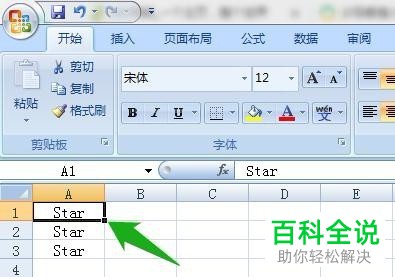
-
2. 选中完成之后,我们点击上方状态栏中的开始按钮。
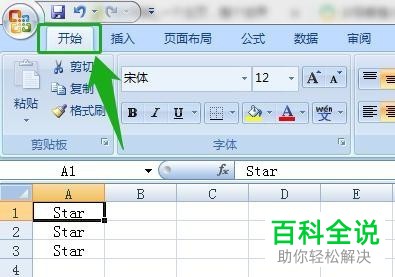
-
3. 接下来我们就可以在下方的功能栏字体选项右侧找到小图标点击打开。
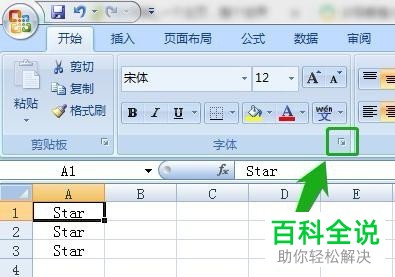
-
4. 接下来在我们这面中就会打开设置单元格格式窗口,我们点击窗口上方的填充选项。
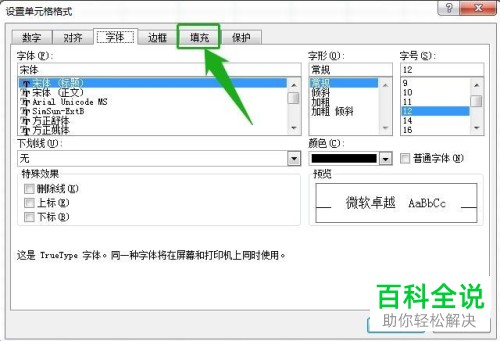
-
5. 接下来我们就可以在下方进行背景色的设置,我们首先需要设置一个背景色。
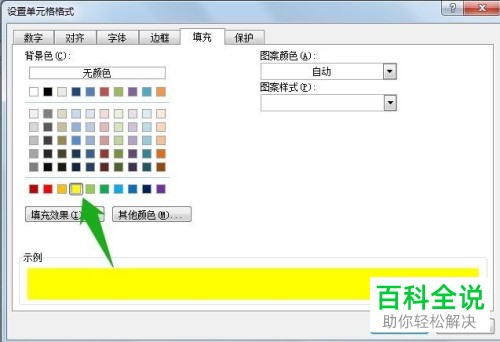
-
6. 然后我们就可以点击右侧的图案颜色选项,将下拉框设置为自动。接下来在下方弹出的颜色菜单中再次选择一个颜色。
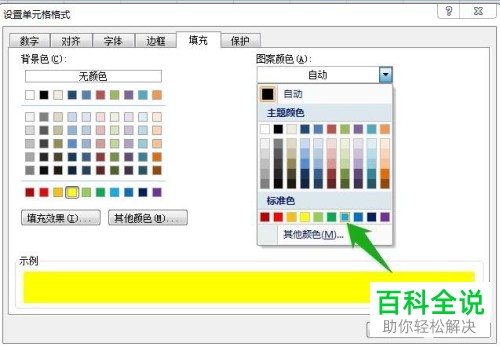
-
7. 颜色设置完成之后,我们就可以点击图案样式下方的下拉框选择一个样式。
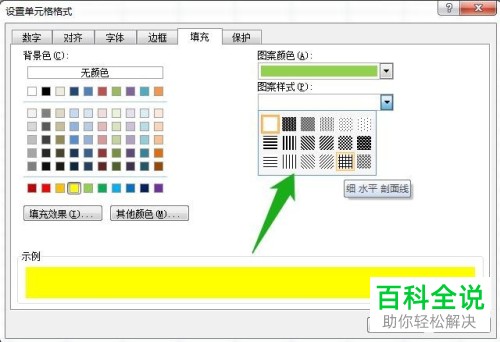
-
8. 设置完成之后,我们就可以点击窗口下方的确定按钮了。
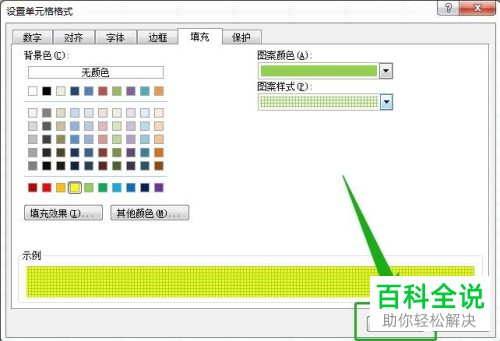
-
9. 然后我们就会返回到表格的界面,我们可以看到单元格背景色已经填充应用图案了。
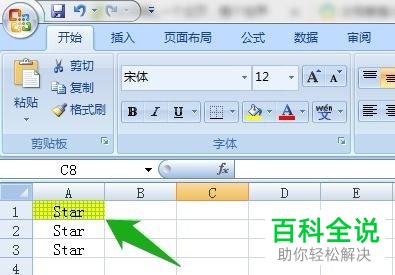
二 单元格背景色填充效果
-
1. 如果我们想要将单元格的背景色设置为填充效果的话,我们也只需要打开设置单元格格式窗口,然后点击上方的填充按钮。接下来就可以在下方点击填充效果按钮。
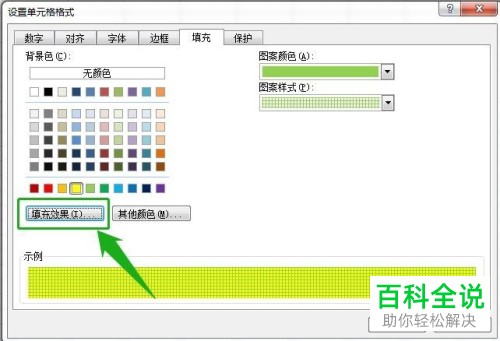
-
2. 然后在我们的界面中就会打开填充效果窗口,我们可以在这个窗口中进行设置渐变的颜色,还可以设置底纹样式等等。设置完成之后,就可以点击确定按钮了。
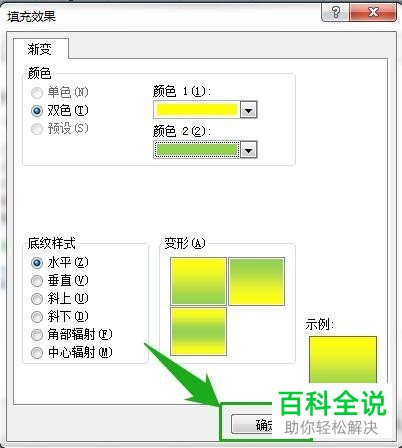
-
3. 然后我们就会返回到设置单元格格式窗口,我们继续点击窗口下方的确定按钮。
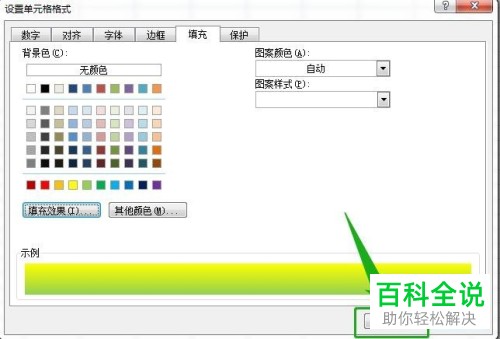
-
4. 接下来我们会返回到表格界面,我们可以看到背景色已经设置为填充效果了。
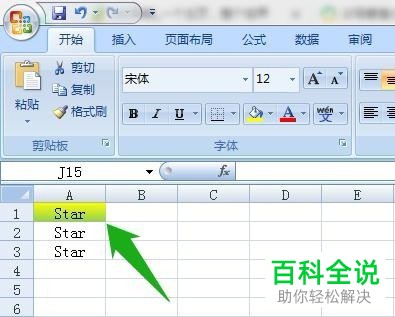
-
以上就是在电脑excel软件中将单元格背景色设置为应用图案或者填充效的方法。
